这篇教程Photoshop制作梦幻星空组成的人像效果图写得很实用,希望能帮到您。
本教程主要使用photoshop制作绚丽星空效果的人像效果图,整体的人像轮廓是由星空和星光组成的,效果是非常的漂亮的,效果图: 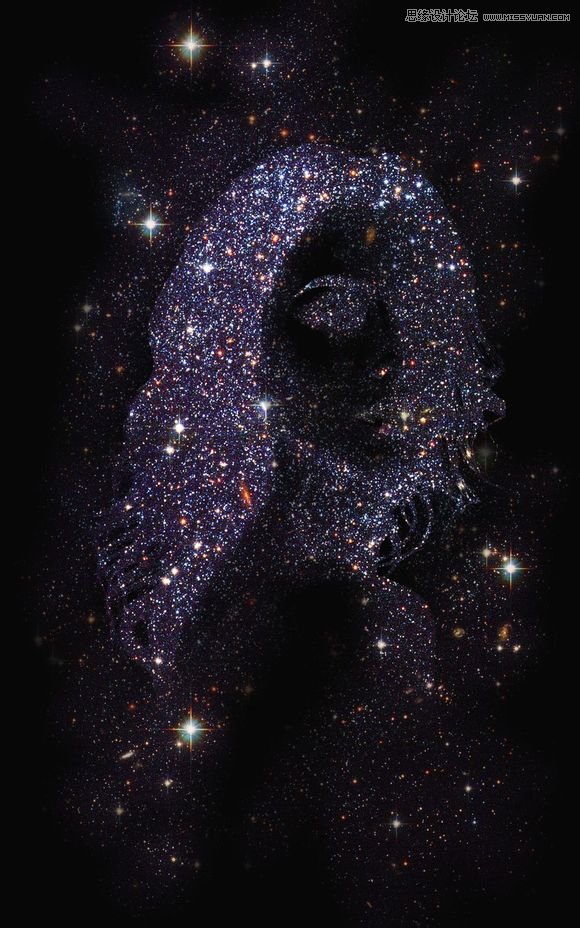
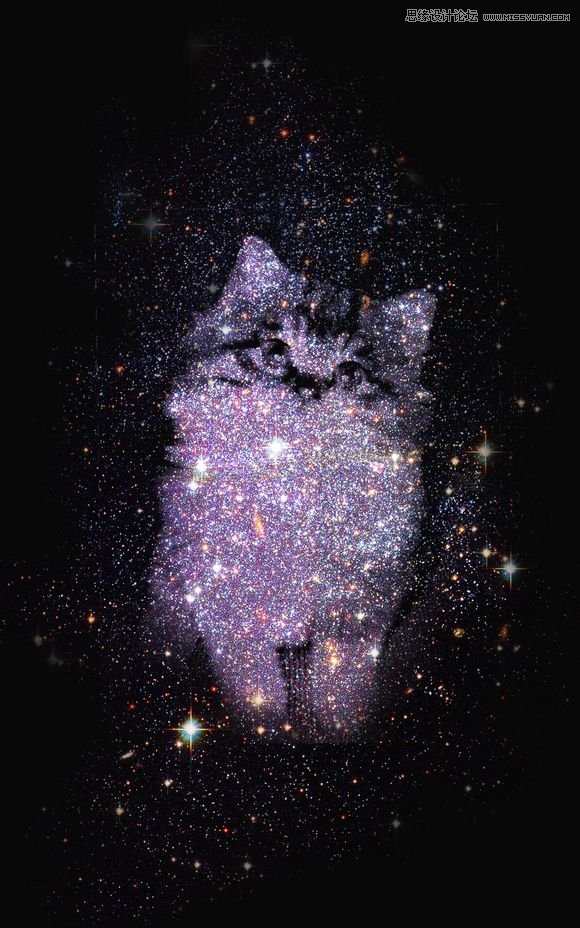
1、首先,打开你的Photoshop,然后打开星空素材,由于版式问题我们需要把图片先逆时针旋转90度 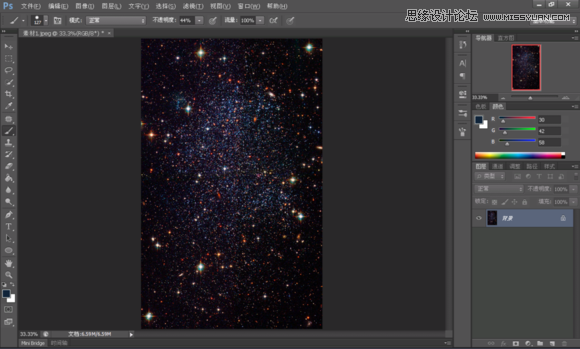
2、置入提供的小帅猫,右键小帅猫图层栅格化,然后我们隐藏背景星空 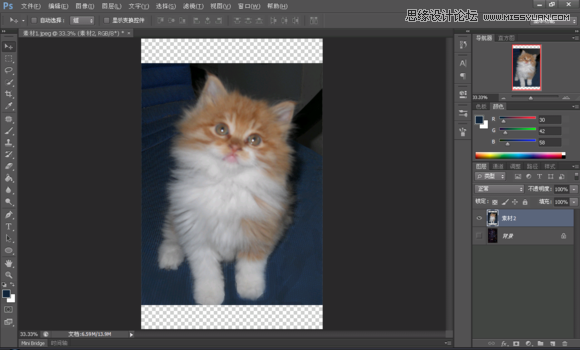
3、接着进入提取高光的环节。为什么说这是新手教程就是因为这个最关键的环节着实没什么技术难度,和抠图差不多。。。。 点击通道,我们点击然后复制差别最大的蓝通道得到蓝副本 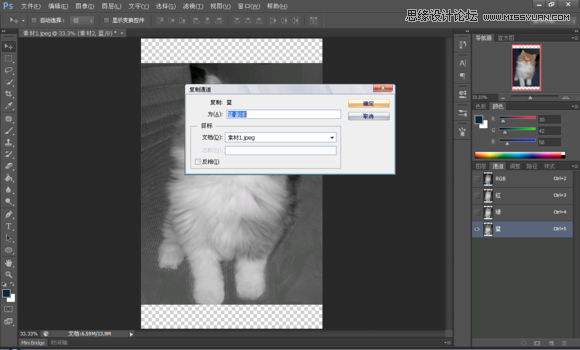
4、隐藏其他通道,点击蓝副本,Ctrl+t调整色阶,得到一个反差效果最好的小猫 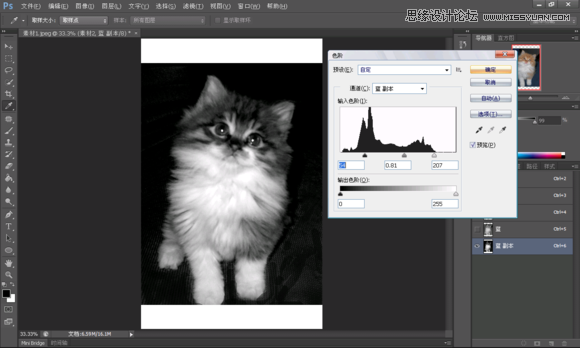
5、调整完了之后,我们按住ctrl点击蓝副本,得到高光部分 注意这时候上下两边是白的,所以一起被选中了,我们先不用管它 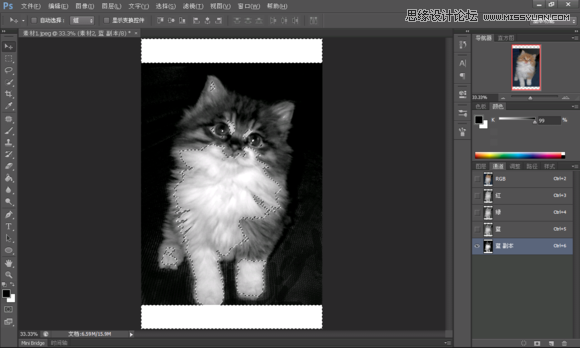
Photoshop调出时尚质感的商业大片效果
Photoshop设计时尚禁闭岛电影海报效果 |

